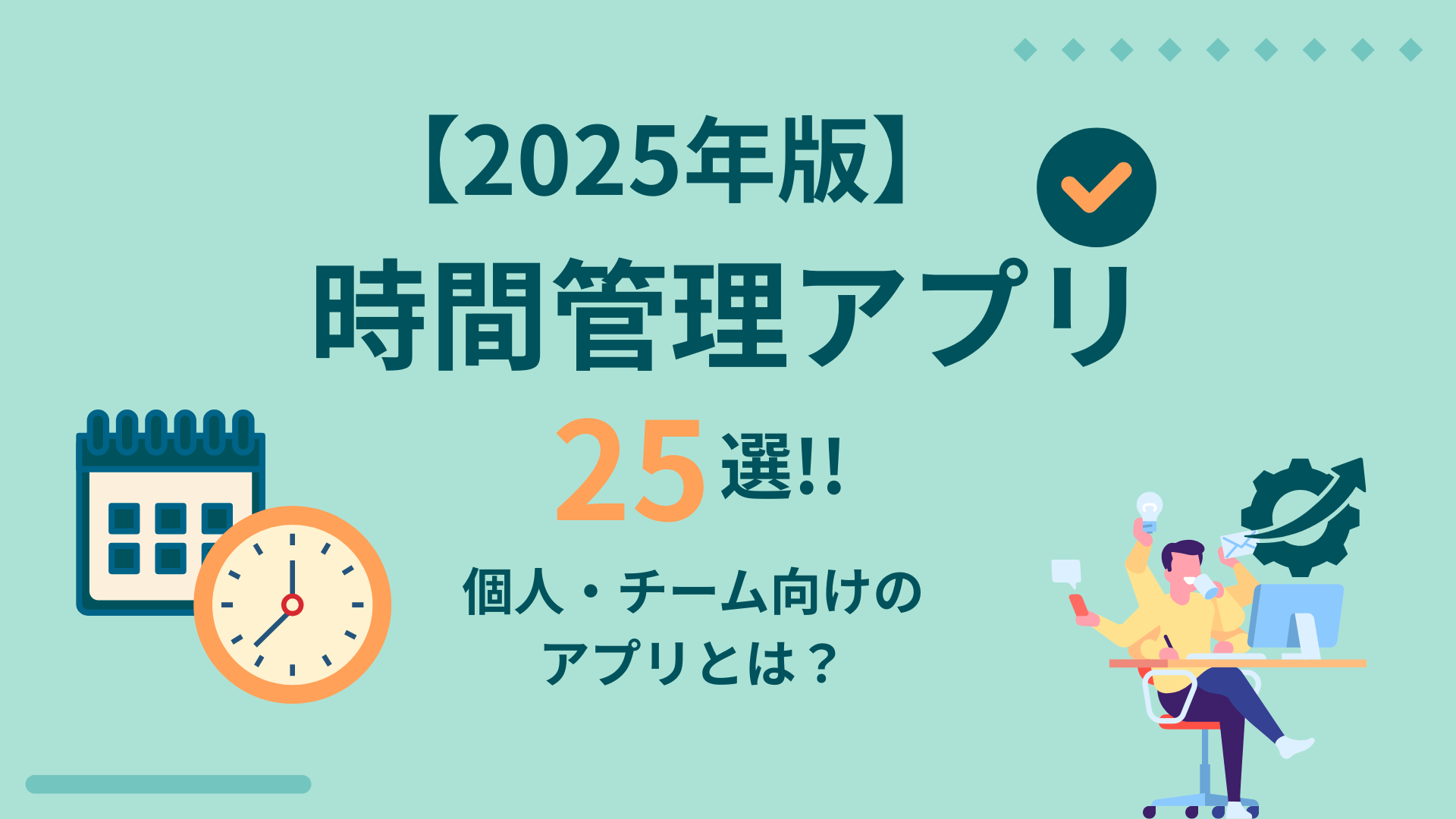チャットワークは、シンプルな機能とデザイン性で、使い方がわかりやすいというメリットがあり、国内で広く利用されているビジネスチャットツールです。
しかし、チャットワークの機能設計上、チームによっては使いづらく、生産性を損なっているデメリットも存在します。
今回は、チャットワークのデメリットを解説しつつ、欠点を補うのにおすすめのツールを紹介していきます。
チャットワークをさらに有効活用したいと思う方はぜひ参考にしてみてください。
目次
Toggleチャットワーク(Chatwork)のデメリット

チャットワークは、気軽にビジネスチャットを始められる便利なツールですが、どのようなデメリットがチームの生産性を落としているのでしょうか?
早速、チャットワークのデメリットを解説していきます。
1.特定の話題ごとにチャットが行えない
Slackを含む多くのビジネスチャットツールには、特定の話題ごとにメッセージを送受信できるスレッド機能があります。
その点チャットワークではスレッド機能がありません。
たとえば、グループチャットで特定のプロジェクトに関するメッセージを送ったとき、関係のないメッセージが流れると埋もれていってしまいます。
議論がごちゃごちゃしてしまい、元々話していた内容を追うことやプロジェクト全体でどういう話がされているのかの把握が難しくなります。
2.誤ったグループにメッセージを送信してしまいやすい
チャットワークでは、複数のメンバーでメッセージを送受信できるグループチャット機能があります。
グループ名は画面の左側に一列に並んで表示され、グループ名をクリックすると右側にグループチャットの内容が表示される仕組みです。気軽にグループを切り替えられるので、スムーズにメッセージを送信しやすいです。
ただ、チャットワークでは自社や取引先などに関するグループ名が入り乱れて表示されます。
グループ名のクリックを誤ると、特定のグループに送信しようとしていた内容を、無関係のグループに誤送信してしまうことが実際に起きています。
自社や取引先の情報を流出させないよう、グループ名を慎重に切り替えないといけないため確認工数がかかります。
3.グループ内のメッセージがすべての人に見えてしまう
スレッド機能を搭載したチャットツールであれば、メッセージに対する返信はスレッドの中身をチェックしなければ確認できません。
その点チャットワークのグループチャットではスレッド機能を利用できないので、送信したメッセージに対するやり取りはグループの参加者全員に筒抜けになります。
そのため、議論と関係のない人の邪魔にならないようにしたくても、一部のメンバーだけでコミュニケーションを交わしづらく、あらためて別のグループチャットを作成してやり取りすることになります。この工数は頻繁にコミュニケーションを行う必要のあるチームにとって無視できないコストになります。
4.メンションのグルーピングができない
Slackなどでは複数の送信相手をグルーピングして、一つの送信先を設定できる機能があります。
しかしチャットワークでは、グループチャット内でメッセージを送るとき、通知相手をグルーピングできません。
送信相手のメンバーを一人ひとり選んで選択する必要があり、関係者の人数が多い場合は送信するまでに手間がかかります。
選択ミスが生じれば、無関係の人にメッセージを通知してしまい、不要な返信を受け取る可能性もあります。
5.リアクションに対する通知がない
Slackなどのチャットツールには、受信したメッセージに対して、簡単な絵文字でリアクションできる機能があります。
チャットワークも絵文字でリアクションできます。しかし、リアクションした事実が相手に通知されません。
したがって、メッセージを送信したあとに、相手からのリアクションに気づきづらいです。
リアクションを知りたいときは、何度も自分が送信したメッセージを確認することになります。
返信がないとリアクションが気になってしまうので、仕事に集中しづらくなってしまうでしょう。
6.メッセージを装飾しづらい
チャットで長いメッセージを送るとき、要点をわかりやすく伝えるには、太文字にして見出しを強調するといった装飾が重要です。
その点、チャットワークではテキストの色付けや太字の装飾に対応していません。
特定のタグをメッセージにそえることで、罫線や囲み枠などの装飾はできるようになっているので、完全に装飾ができないわけではありません。
たとえば、罫線で装飾するときには[hr]をメッセージの後ろにつけ、囲み枠を利用するときには装飾したい内容を[info][/info]ではさみます。
ただ、メッセージとともにタグを入力しなければならない点は、ワードなどの文章作成ツールで「ctrl + B」などのショートカットやワンクリックで装飾することに慣れている多くの人にとっては不便です。
7.絵文字が少なくて感情を伝えづらい
ビジネスチャットを利用するとき、相手に対して反対意見を伝える時や具体的なお願いをする時に、絵文字は誤解を防ぐ上で重要な役割を果たします。
チャットワークは他のチャットツールに比べて絵文字が少ないです。絵文字の数は50個を下回っています。
メッセージに対応する絵文字が見つからないと、結果として絵文字を使わないで文章を送信してしまうケースも少なくないでしょう。
特に反対意見ややり直しをお願いする際に、メッセージで絵文字がないと、人によっては相手が怒っているのではないかと思う人もいます。
8.タスクのリマインド機能がない
チャットワークには、特定の期限までに行ってほしい仕事を相手に通知できるタスク機能があります。
タスクを期限通りに行ってもらわないと、プロジェクトに支障をきたします。ただ、忙しくてタスクの存在を忘れてしまう方も少なくありません。その点、期限が近づいていることを示すリマインド機能が重要です。
しかし、チャットワークにはリマインド機能が存在していません。最終的にタスクを放置した結果、問い合わせを受けて思い出す場面もあります。
タスクが完了されなかった場合、自分で相手にリマインドをしなくてはならないのは、非効率です。
9.タスクの期限に誤解が生じやすい
チャットワークでは、タスクを相手に送信するときに期限を設定できます。ただし、デフォルトではタスクの完了期限が送信した当日になってしまうので注意が必要です。
デフォルトの設定でタスクを送信された相手からすると、メッセージを送信されたその日のうちにタスクを完了しなければならないと勘違いしてしまう恐れがあります。
相手に余計な負担を与えてしまわないようにするには、具体的な期限を設定する必要があります。もしタスクに期限がない場合、期限の設定を解除するために「✕」ボタンを忘れずに押さなければなりません。
期限を解除し忘れることは珍しくないことで、タスク機能を利用するときは期限の誤解が生じないよう、気をつける必要があります。
10.通話に制限がある
チャットワークでは通話機能を利用できますが、いくつか制限があります。
まず、ビデオ通話に参加できる人数に制限があり、有料プランでも最大14名までです。関係者の多いプロジェクトの打ち合わせをするとき、チャットワークで対応できない恐れがあります。
また、チャットワークのビデオ通話には録画機能が存在していません。打ち合わせが終わったあとに議事録をまとめる手間が生じます。
このようにチャットワークでは通話機能に制限があるので、Web会議ツールを併用する企業が多いです。
すでにチャットワークの運営サイドも、ZoomなどのWeb会議ツールを連携できる機能もリリースしています。
しかし、チャットワークと一般的なWeb会議ツールを併用したとしても、まだ解決できないデメリットがあります。ここからは、これらについて説明していきます。
チャットワークとWeb会議ツールを併用した場合のデメリット

チャットワークを利用するときは、Web会議ツールの併用も主流になってきていることをお伝えしました。
しかし、チャットワークとWeb会議ツールを併用すれば、業務の課題をすべて解決できるわけではありません。チャットワークとWeb会議ツールを併用するときのデメリットについても把握しておきましょう。
1.相手の状況がわからずスムーズにWeb会議を行えない
チャットワークとWeb会議ツールを併用しても、日程調整でつまずいてスムーズに打ち合わせできないことがあります。
というのもチャットワークには、相手の勤務状況を把握できる機能がないからです。
打ち合わせの希望日時を送信しても、相手がメッセージを確認しているのか判断できません。
結果として打ち合わせの希望者は、返信が来る可能性に備える必要が生じます。返信が来るまで希望日時のスケジュールを空けなければならず、身動きが取れなくなる点はとても非効率です。
したがって、相手の状況をリアルタイムで把握できる体制を構築する必要があります。
2.グループ以外のメンバーがWeb会議に参加しづらい
チャットワークの連携機能でZoomを利用するときは、グループチャットの中にいるメンバーを選択してミーティングを開催します。
つまり、グループチャットに参加していないメンバー同士ではビデオ通話できません。
そのため、グループチャットに参加していないメンバーを事前に招待する必要があります。
3. Web会議への途中でメンバーを招待することが難しい
Web会議の途中でほかのメンバーから意見を聞きたいときがあります。
その場合、チャットワークでは相手の勤務状況がわからないので、ひとまず「今、会議に参加できますか?」というようにチャットでメッセージを送信しなくてはなりません。
会議の進行が一時的にストップしてしまうだけでなく、もしそのメンバーが勤務していなかった場合、メッセージを送る時間が無駄になります。
仮に、そのメンバーが勤務していて時間を割ける場合でも、メッセージに気づいてもらえなければ、すぐに会議に参加してもらえません。
このように、チャットワークとWeb会議ツールを併用するときは、Web会議の途中でメンバーを招待しづらいことが課題です。
チャットワークのデメリットを克服するなら仮想オフィスを併用
上でお伝えしましたように、チャットワークのデメリットを克服するには、Web会議ツールの併用だけでは不十分な部分があります。
特に、テレワークをしているチームの場合、リアルオフィスと同等の生産性を担保するためには、リアルタイムにコミュニケーションできる環境を整えることが重要であり、そのためには仮想オフィスツールの利用がおすすめです。
仮想オフィスツールとは
仮想オフィスツールとは、Web上に用意した仮想オフィスで、リアルタイムのコミュニケーションを実現できるツールです。
自分のアバターを操作して相手に話しかけるツールや、自動撮影された写真で稼働状況をメンバーに共有できるツールなどがあります。
ソファやテーブルのある打ち合わせ用フロアや、季節の飾りを配置した社内イベント用のフロアなどを使い分けられるツールもあります。
メンバー同士がお互いの存在感を感じながら会話できるツールがほとんどであり、オフィスにいるような感覚で働けるのが最大の特徴です。
チャットツールをはじめWeb会議ツールやカレンダーツールなどとの連携している場合も多く、身近なビジネスツールも併用しやすくなっています。すでにチャットワークとも連携できるツールもいくつか登場しました。
チャットワークと仮想オフィスツールを併用するメリット
チャットワークと仮想オフィスツールを併用すると、コミュニケーションの課題を解決できる可能性が高まります。チャットワークと仮想オフィスツールを併用するメリットを解説していきます。
【メリット1.返信が来ないときの不安を減らせる】
チャットワークでメッセージを送信したとき、返信がないと業務を進められないケースがあります。
もし相手が会議中の場合であれば、1時間ほどで返信が来るかもしれませんが、チャットワークでは相手の状況がわかりません。当日中に返信が来ないのではないかと、不安になってしまいがちです。
そのとき、仮想オフィスツールを確認すれば相手の稼働状況がわかり、返信が来るタイミングを予測しやすくなります。
返信を待つときの不安を減らせるので、「ひとまずほかの業務を進めておこう!」と切り替えやすくなり、業務の生産性を低下させずに済みます。
【メリット2.ネガティブな気持ちになりづらい】
チャットワークを利用しているとき、「ありがとうございます。」だけのように、短文でメッセージを返信する方がいます。無味乾燥なメッセージだと、相手の感情が読み取れず、不安を抱えてしまいがちです。
その点、仮想オフィスツールを併用すればリアルタイムで通話できるので、相手の感情を想像して不安に思う時間も減ります。
仮想オフィスツールで通話したとき、相手から感情のこもった言葉で感謝の気持ちを伝えてくれることもあり、ストレスが減るだけでなくモチベーションが高まるケースも珍しくありません。
チャットワークと仮想オフィスツールを併用すれば、ネガティブな気持ちになりづらく業務の生産性も高まるでしょう。
チャットワークと連携できる仮想オフィスツールがおすすめ!
チャットワークと仮想オフィスツールを併用するのではなく、連携して利用したいと考える方もいるでしょう。
実はすでに、チャットワークと連携できる仮想オフィスツールも登場しています。ここからは、チャットワークと連携できる仮想オフィスツールをご紹介していきます。
1.VoicePing
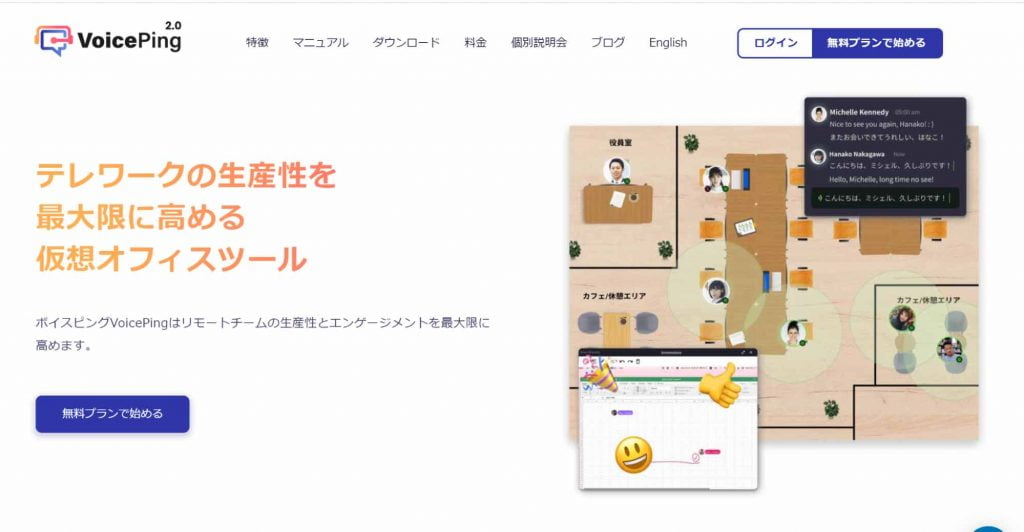
VoicePingは、テレワークの生産性や社員のエンゲージメントを最大限に高める仮想オフィスツールです。
【チャットワークとの連携機能】
VoicePingでは、VoicePing上での活動をチャットワークのグループにリアルタイムで自動通知できます。
パソコンを開いてVoicePingを起動しなくても、携帯からチャットワークでメンバーの状況を把握できるので、外出中のコミュニケーションにも便利です。
相手の状況がわかるので、打ち合わせの日程調整をスムーズに行えます。チャットワークだけを利用する、あるいはZoomを併用するよりも効率的に業務を進められるでしょう。
【VoicePingの特徴】
特徴1.ワンクリックで声かけできる
話せるステータスの相手にだけ、ワンクリックで声をかけられます。声をかけると、参加・拒否のボタン付き通知が相手の画面に表示されます。
チャットワークを利用しているとき返信がもらえなかった場合に便利な機能です。
特徴2.音声翻訳機能を搭載
VoicePingでは音声翻訳機能を搭載しています。日本語や英語だけでなく、中国語やベトナム語などをリアルタイムで翻訳可能です。
チャットワークでやり取りできなかった海外のメンバーともコミュニケーションを交わせます。
特徴3.会議の内容を録画できる
会議室内で行われた会議の内容をワンクリックで録画して、Web上で保存・管理できます。録画機能がないというチャットワークのデメリットを補えます。
【おすすめできる人】
・チャットワークで返信がもらえないときの対処方法を検討している人
・メンバーに外国人の方がいるチームのリーダー
・チャットワークの通話で打ち合わせをしているけれど録画機能を使えず困っている人
VoicePingの機能をワンクリックでこちらからお試しいただけます
2.roundz
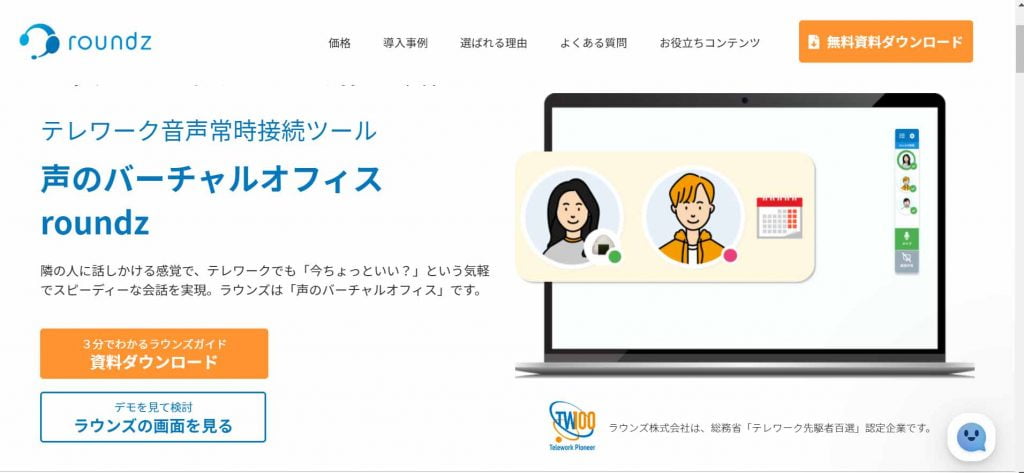
roundzは、総務省「テレワーク先駆者百選」認定企業のラウンズ株式会社が提供している仮想オフィスツールです。
【チャットワークとの連携機能】
roundz上で受け取ったメッセージをチャットワークでも受信できます。roundz上にログインしていなくてもメッセージを受け取れるため、より素早く送信者に反応しやすくなるのが便利です。
【roundzの特徴】
特徴1.ビジュアルを排除した軽量設計
部屋の絵やアバターの移動などのビジュアルをあえて排除して軽量設計にしています。チャットワークだけでなく、Adobe製品のような画像処理ツールを起動した状態でもroundzを利用可能です。
特徴2.好きなステータスを設定できる
「出社中」「ランチ中」など自由な表記でステータスを設定できます。絵文字も組み合わせられるので、ビジネス感を出したくないときにも役立ちます。
特徴3.ビデオ通話に非対応で監視のイメージを払拭
カメラを利用したビデオ通話機能を搭載していません。監視されているという気持ちになりづらいほか、プライバシーも確保しやすいです。ただ、感情表現に関するチャットワークのデメリットを補いたいのであれば、ほかのツールが適しているでしょう。
【おすすめできる人】
・仮想オフィスツールにログインしていないときのコミュニケーションに不安がある人
・ほかのツールで利用したいステータスが少なくて不便に感じた人
・監視されているという思いを社員にさせたくない管理職
チャットワークと併用できるそのほかの仮想オフィス2選
チャットワークの連携機能がなくても、仮想オフィスの併用でチャットワークのデメリットを補えることには変わりありません。チャットワークと併用できるそのほかの仮想オフィスをご紹介していきます。
1.oVice
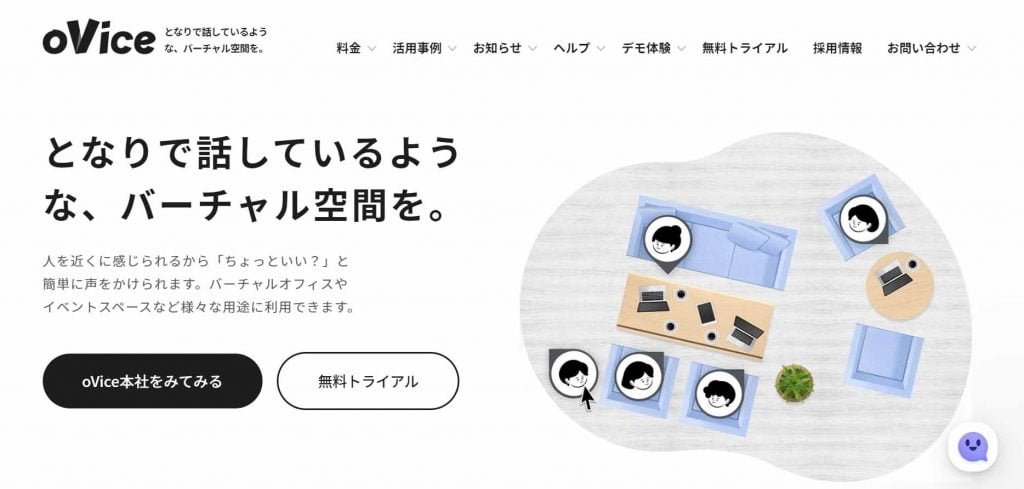
oViceは、豊富なテンプレートを選んで気軽にバーチャル空間を導入できる仮想オフィスツールです。
【oViceの特徴】
特徴1.レイアウトのカスタマイズが簡単
自社で作成した画像をアップロードするだけでバーチャル空間の背景を設定できます。自社に適したレイアウトを用意しやすいです。
特徴2.目的に応じたレイアウトを選べる
oViceでは、200個のレイアウトを選択できます。大学の講演会場をイメージさせるレイアウトや、アバターの操作で迷路を楽しめるレイアウトなども用意されています。講義や親睦会を行いたいときにもピッタリです。
特徴3.場内アナウンスが行える
アイコンバーからメガフォンを選択すると、会議室を除くスペースにいるすべてのユーザーに声が届きます。一対一だけでなく一対多のコミュニケーションにも対応できます。チャットワークで全体連絡用のグループを作成するのが面倒なときに便利です。
【おすすめできる人】
・仮想オフィスツールを試したけれど自社に適したレイアウトが見つからなかった人
・講義や懇親会など目的に応じたレイアウトまで選びたい人
・業務連絡を気軽に行える機能を探している管理職
2.Sococo
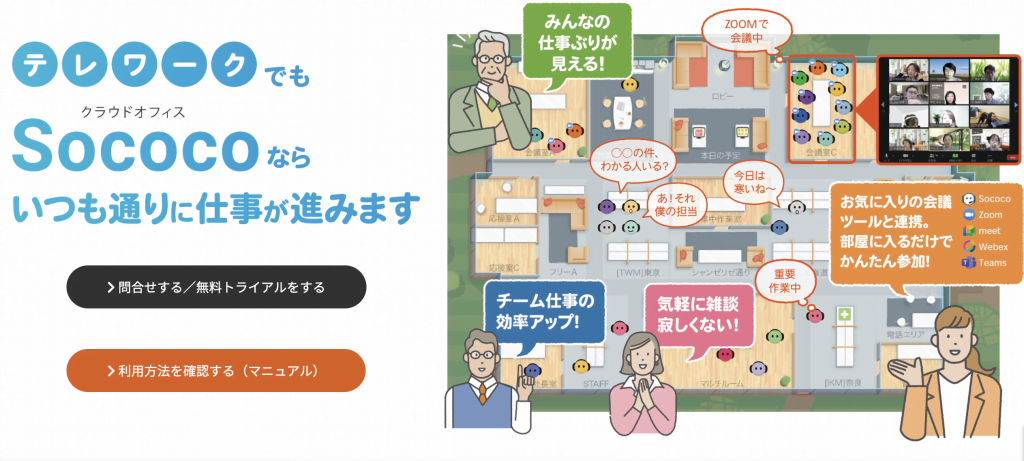
出所:https://www.telework-management.co.jp/services/tool/sococo/
Sococoは、業務に応じた部屋に移動するだけで、メンバーの状況を一目で把握できる仮想オフィスツールです。
【Sococoの特徴】
特徴1.移動が簡単で声が届く範囲が明確
Sococoでは、部屋の名称をワンクリックするだけで、目的の部屋に移動できます。移動したあとにマイクやカメラをオンにして、同じ部屋にいるメンバーと会話する仕組みです。声が届く範囲が明確なので、確実に情報を伝達できます。
特徴2.さまざまなWeb会議ツールと連携
ZoomやMicrosoft Teams、Webex、Meetなど、さまざまなWeb会議ツールと連携できます。専用の会議URLも不要であり、チャットワークと一緒に使い慣れているWeb会議ツールを気軽に利用しやすいです。
特徴3.無料でフロアを追加できる
必要な数だけ無料でフロアを追加できます。業務用のほかに、研修用フロアや会議室フロアなど、特定の目的に特化したフロアを作成できます。
【おすすめできる人】
・仮想オフィス内における情報伝達のミスを減らしたい人
・使い慣れているWeb会議ツールも併用したい人
・目的別のフロアを自由に作成したい人
まとめ
以上、チャットワークのデメリットとともに、デメリットを補うのに適した仮想オフィスツールをご紹介しました。
チャットワークでは、特定の話題ごとにチャットが行えなかったり、相手の状況がわからず打ち合わせの日程調整が難しかったりするデメリットがありました。
しかし、リアルタイムで会話できるバーチャルオフィスを併用すれば、チャットワークのデメリットを補えることがおわかりいただけたでしょう。
バーチャルオフィスツールはさまざまな種類が存在していますが、チャットワークに連携できるツールだと情報共有がさらにスムーズになります。
特にチャットワークの利用が不可欠なチームの場合には、チャットワークと連携できる仮想オフィスツールを利用することをお勧めします。